Омогућавање и онемогућавање режима целог екрана у Мицрософт Едге-у
У оперативном систему Виндовс 10 можете да прегледате веб странице у новом Мицрософт Едге базираном на Цхромиум-у у режиму целог екрана да бисте сакрили картице, траку фаворита и траку за адресу. Контроле нису видљиве у режиму целог екрана, тако да је неопходно знати како да уђете и изађете из овог режима. Постоји неколико опција.
Информације у овом чланку се односе на нови Мицрософт Едге Веб прегледач заснован на Цхромиум-у инВиндовс 10, Виндовс 8 и Виндовс 7 оперативни системи.
Користите прекидач Ф11
Да бисте користили Мицрософт Едге у режиму целог екрана, прво отворите Едге претраживач. То можете учинити из Старт мени.
Када се отвори, притисните Ф11 на тастатури да бисте ушли у режим целог екрана, није битно да ли је претраживач максимално увећан или заузима само део екрана. Притиском на тастер пречице Ф11 улази у режим целог екрана. Када завршите са коришћењем режима целог екрана, притисните Ф11 поново на тастатури, пошто Ф11 делује као прекидач.
Режими преко целог екрана и максимизирани режими нису исти. Режим целог екрана заузима цео екран и приказује само оно што је на веб страници. Делови веб претраживача на које сте можда навикли, попут траке фаворита, траке за адресу или траке менија, су сакривени. Максимални режим је другачији. Максимизовани режим такође заузима већину екрана, али контроле траке задатака и веб претраживача су и даље доступне.
Користите мени за зумирање у Едге-у
Можете да омогућите режим целог екрана из менија доступног у Едге претраживачу. То је у Зоом подешавања.
Да бисте користили опцију менија за улазак у режим целог екрана:
Отвори Ивица прегледач.
-
Изаберите Подешавања и више опција, коју представљају три хоризонталне тачке у горњем десном углу прозора прегледача. Ово отвара падајући мени.
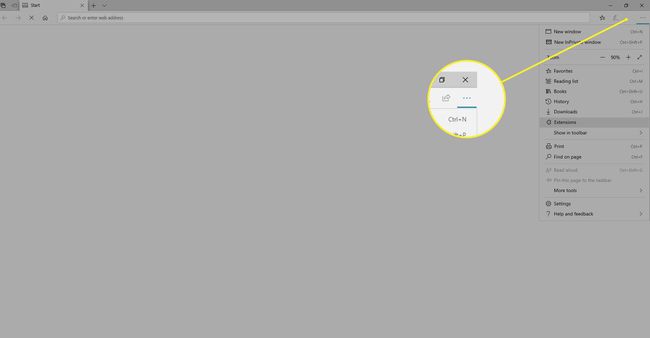
-
Поставите показивач миша преко Зоом опцију, а затим изаберите Цео екран икона. Изгледа као а двоглава дијагонална стрела.
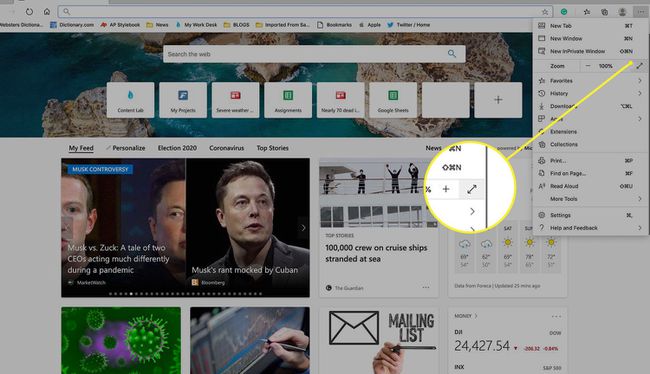
-
Да бисте изашли из режима целог екрана, померите курсор на врх екрана и изаберите двострука стрелица икона.
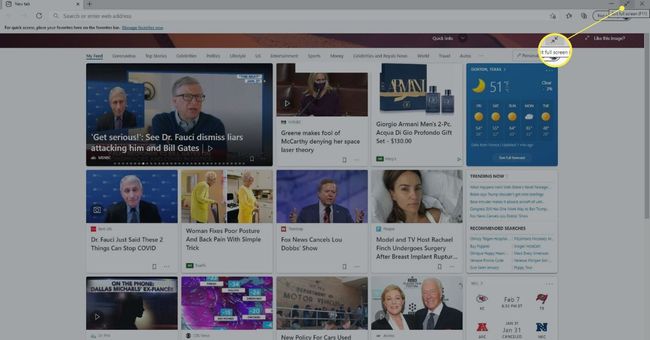
Користите комбинације за улазак и излазак из режима целог екрана
Овде описани начини за омогућавање и онемогућавање режима целог екрана су компатибилни. На пример, можете притиснути Ф11 на тастатури да бисте ушли у режим целог екрана, а затим идите на врх екрана и изаберите двострука стрелица икона за излаз.
